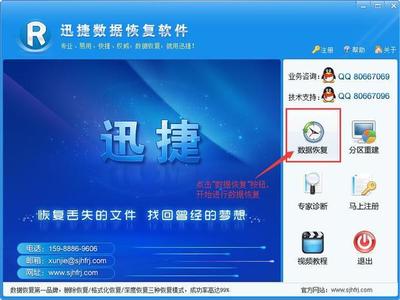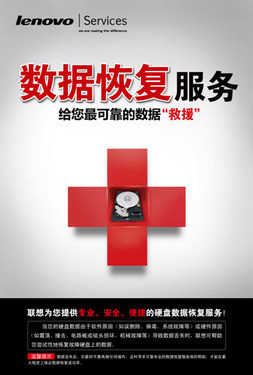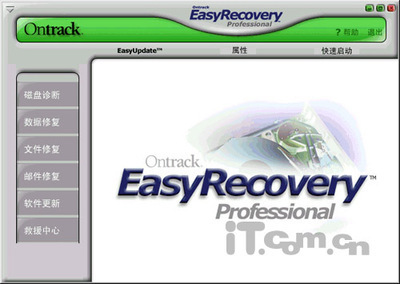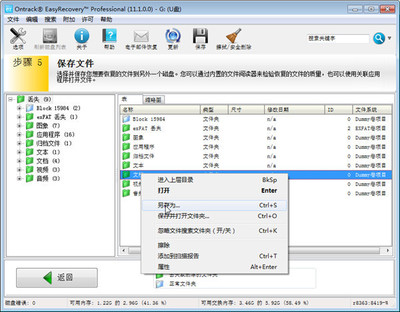DataExplore DataRecovery 、EasyRecovery数据恢复方法
如果你看到了这篇文章,那就证明你很不幸,不小心误删了文件?还是格式化了磁盘?希望下面的方法能帮到你(确保误操作之后没有向里面再写入新文件,以保证恢复的文件没有损坏)。先说下我的遭遇(不想看的童鞋直接跳过,看下面的教程。只是本人忙碌了这几天,实在想唠叨几句发泄下),供童鞋们参考。我的是一块500G的移动硬盘(实际460G左右),分了4个区,格式是NTFS格式的。借给朋友用,朋友是想做个启动盘重装系统,大家都知道做启动盘首先得把移动设备格式化,再向里面写入系统文件。这朋友是第一次做,结果我的硬盘就悲剧了!直接把四个区格式化成了一个460G的了,文件系统也由NTFS变为Fat32了。朋友拿给我的时候,当时我就凌乱了。。。。我收集的李小龙全集、史泰龙全集、大学公开课等等视频都木啦!重要的是我收集了三年的各种常用软件以及个人的文件也木啦!还得笑着安慰朋友说“没关系的啦!”不甘心东西就这么丢啦。就在网上求助。下载了easyrecovery、PowerDataRecovery、finaldata、Recover My Files、DataExplore数据恢复大师等软件轮番上阵。
对于小移动设备上的误删文件,这几款软件大家都可以试下,操作不会太难。对于硬盘比较大,格式化操作,恢复文件较多的可以参考下面的方法。先比较下这几款软件:
这几款软件中就数DataExplore数据恢复大师最为强大,但是这款软件是需要注册的,注册的话差不多一百大洋。否则一次只能恢复60多K的文件,如果你有很多rmb的话可以首选这款软件。
PowerDataRecovery软件也不错,但是对大移动设备扫描慢,一扫描就是扫描整块硬盘,不能显示重分区前的分区,460G的盘得扫描N个小时。我一看时间就崩溃了!里面有个深度恢复扫描,点击设备后。选择恢复,会让你选择恢复文件的类型,上面可选文件类型不全比如就缺少exe文件类型,而且恢复后会修改你的文件名字,倒时候在一大堆文件名相似的MP3里面找你想要的歌曲就麻烦了。
Finaldata这款软件下了没大用,就不好说了。大家有兴趣自己试下。
Recover MyFiles这款软件打开一看是英文版的,试了下只找到了被删的文件,没找到被格式化的文件。
但是我们可以两款软件DataExplore数据恢复大师和easyrecovery结合这用就OK啦!不废话啦!下面就进入正题:
准备好DataExplore数据恢复大师和easyrecovery这两款软件,DataExplore数据恢复大师不需要注册,只是作为辅助软件。主要是用easyrecovery软件。
一:打开DataExplore数据恢复大师软件,看到下图:
由于我的盘被重新分区了,就选择第三个“重新分区的恢复------”出现下图:
我以前的分区就是L、M、N,还少个没扫描出来。原因我也不知道,毕竟不是咱的专业。这时可以点下HD1,再点“快速扫描丢失分区”,点开始扫描,稍等就会出现丢失的分区了,丢失分区的状态为“需修复”如图:
点确定后即可进入软件,我丢的那个分区进去后发现什么也没有,不过,看到这时,我已经很激动了。如果分区没有丢失或出现问题,可跳过扫描丢失分区,直接进行下面操作:
先点击N盘,确定。进入后就可以看到下图:
这时你在右面的列表视图里面是不能恢复数据的,因为必须得注册。在左面上面你会看到“数据”,点击它。选择第三个“重新分区的恢复------”,依次将其他分区导入,可以看到下图:
这时右键点击其中任意一个分区,如点“NTFS[软件----]”再点最下面的“属性”。会看到下图
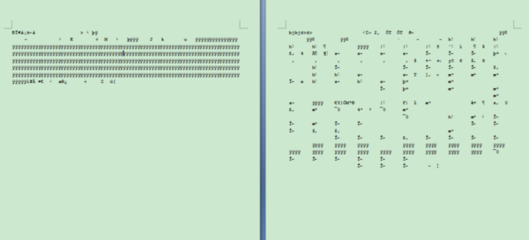
在“卷信息”一栏会看到“开始扇区号”。对于这款软件,我们要用到的就是这个数据。找出每个分区的“开始扇区号”复制到记事本里面。相信大家的数学知识,大家很快就知道了每个分区的“开始扇区号”和“结束扇区号”。这些数据留到下个软件中用。
二:打开EasyRecovery软件,选择“数据恢复”,点“高级恢复”如图:
这时如果直接选择需要恢复的硬盘后,点下一步,会看到“正在扫描---”的窗口。硬盘大的话,会扫描很长时间,而且还担心扫描后能不能显示出文件。所以不要进行这一步。选择要恢复的硬盘后,点“高级选项”,输入你要恢复的分区的“起始扇区”和“结束扇区”。就是第一步得到的数据。如图
点“文件系统扫描”文件系统选择你硬盘以前的文件系统,点“高级扫描”,点确定。如图:
这个扫描速度还是比较快的,扫描完后就可以看到以前的分区了,“NTFS(65.30GB)”即时此次搜索的分区,如图
选择分区后,点“下一步”,可看到“正在扫描文件---”,完成后就会显示出扫描结果,如图:
在左面的框中点击文件夹,右面就会显示出其中的文件选择需要恢复的文件,在小方框内打上勾就行。(点左面方框内的“+”,可展开文件夹,进入子文件夹)。选择好后点下一步,如图:(点浏览,选择恢复文件的保存路径。不要保存在正在进行恢复操作的硬盘上,保存在本地硬盘上,本地硬盘空间不够的话,保存在其它移动硬盘上。)
选择好保存路径后,点下一步,就会出现“正在复制---”的窗口,恢复速度还是挺快的,和复制速度相当,我恢复40G的文件,用时不到一小时。恢复好后点“完成”就大功告成了!看看恢复了的文件,是不是很激动啊?!!哈哈----
我只是用到了这些软件的其中之一功能,这些软件功能还是很强大的,大家有兴趣可以自己探索其他功能。希望大家把这篇文章顶起来,别沉下去了,让更多的看到,帮助大家。
 爱华网
爱华网